2025. 3. 17. 18:07ㆍ보안/Linux
1. 가상 머신이란?
가상 머신은 컴퓨터 속에서 또 다른 가상의 컴퓨터를 실행하는 기술. 쉽게 말해, 한대의 컴퓨터에서 여러 개의 운영체제를 동시에 실행할 수 있게 해주는 프로그램 이다.
예를 들어, Windows (현재 운영체제)를 유지한체로 다른 운영체제 (Kail Linux)를 동시에 실행할 수 있다.
2. 가상 머신을 사용 하는 이유?
- 여러 개의 운영체제를 동시에 실행 가능
- Windows 에서 Kali Linux를 실행 가능
- Kali Linux 에서도 Windows를 실행가능
- 실험 & 해킹 연습 환경 구축
- 해킹 실습이나 보안 실험을 할 때 가상 머신을 사용하면 본체 컴퓨터에 영향을 주지 않음
- 바이러스 테스트, 악성코드 분석도 안전하게 진행 가능.
- 개발 및 테스트 환경
- 개발자가 여러 윤영체제에서 소프트웨어를 테스트할 때 사용.
- 예: Windows 프로그램이 Linux에서 잘 실행되는지 테스트 가능.
- 데이터 보호 및 격리
- 가상 머신 안에서 실험을 해도, 본체 운영체제(호스트 OS)에 영향을 주지 않음.
- 실수로 시스템이 망가져도 가상 머신을 삭제하고 다시 설치하면 됨.
3. 가상 머신 종류
- VMware Workstation / VMware Player
- 강력한 성능, 기업에서 많이 사용
- 유료, 무료 버전이 있음
- VirtualBox (무료)
- 오픈소스, 무료
- 설정이 간단하고 초보자에게 적합
4. 설치 가이드
나는 VMware을 이용해서 Kail Linux를 설치할 예정이다. 내가 설치 과정을 공유함으로써 다른 사람에게도 도움이 되었으면 좋겠다.
1. VMware Workstation / VMware Player 설치
여기 사이트에 들어가서 다운로드를 해주면 되는데 회원가입을 해야되서 그 과정이 복잡할 수도 있다. 그래서 내가 다운로드 받은 파일을 공유 하겠다. 다운로드를 해서 실행하게되면 이런화면이 나올것이다.
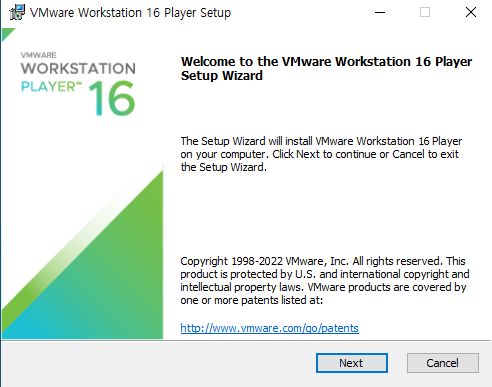
Next 눌러주고

체크 박스 체크후 Next

Next

Next

Next

Install 을 눌러서 설치를 완료해주면 된다.

설치가 완료 되면 Continue를 눌러주고

Finish 를 눌러주면 된다.
여기까지 했으면 VMware은 설치완료 하였고 Kail Linux를 설치해보자.
2. Kail Linux 설치
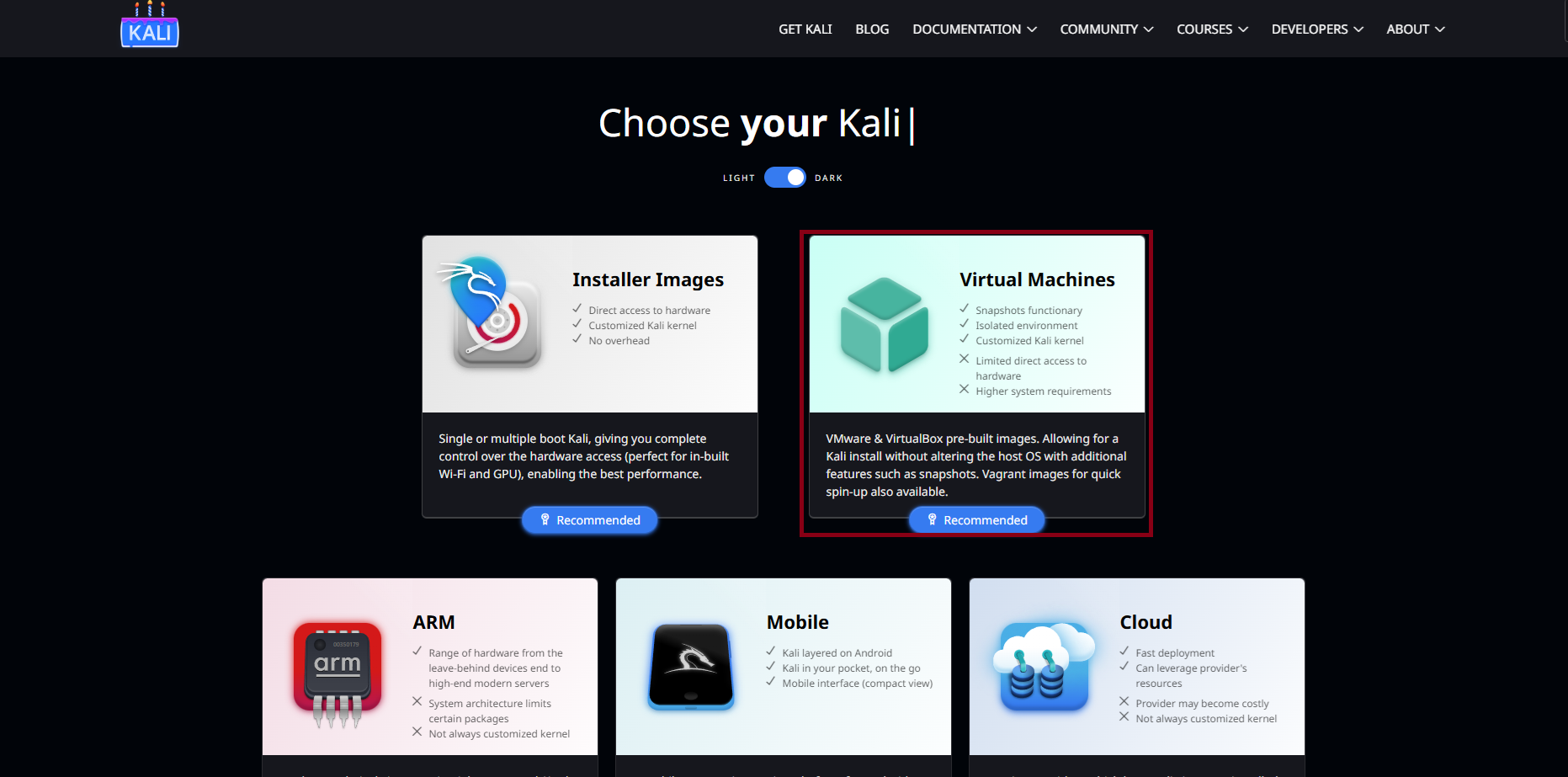
이 페이지가 나오게 되는데 Images 파일로 받아도 되지만 가상 머신으로 하기 때문에 Virtual Machines으로 눌러 주면된다.

누르게 되면 이 화면이 뜨는데 저기 VMware으로 빨간색 표시 된걸 눌러서 다운로드를 받아주면 된다.
다운 하게 되면 7z 압축파일로 받아지게 되는데 압축을 풀어준 뒤 VMware로 설치해주면 된다.
3. 설치

VMware에서 Open a Virtual Machine을 열어 준다. 열고 나서 아까 다운로드 받았던 Kail Linux 폴더에 가서 다운로드 하게 되면 시간이 조금 걸리지만 설정이 되게 된다. 그럼 항목에 뜨게 되는데 그걸 누른뒤 Power on this virtual machine 을 누르면 부팅이 되게 된다 !
지금 까지 VMware를 이용해서 Kail Linux 설치하는 걸 알아 봤는데 다음 포스팅에서는 Kail Linux 설정에 대해서 알아 본뒤 설정하는 포스팅을 하겠다.
'보안 > Linux' 카테고리의 다른 글
| Kali Linux 기초 Part. 3 명령어 구조 (0) | 2025.03.18 |
|---|---|
| Kali Linux 기초 Part. 2 Shell (0) | 2025.03.18 |
| Kali Linux 기초 Part. 1 CLI (0) | 2025.03.18 |
| 해킹 & 보안 실습을 위한 Kail Linux 설정 초보 가이드 (0) | 2025.03.17 |
| Linux OS에 대한 이해 (0) | 2025.03.17 |